Aspects subtils de Overwatch 2: élargir les limites et changer le surnom
- By Eric
- Mar 06,2025
Mettez à jour votre nom d'utilisateur Overwatch 2: un guide complet
Votre nom dans le jeu Overwatch 2 est plus qu'un simple surnom; C'est votre identité numérique. Mais que se passe-t-il lorsque vous voulez un changement? Ce guide fournit une procédure pas à pas étape par étape pour mettre à jour votre Battletag ou votre nom en jeu sur les plates-formes PC et console.
Considérations clés:
- Changement de nom gratuit: vous obtenez un changement gratuit de Battletag.
- Modifications du nom payant: les modifications ultérieures entraînent des frais (environ 10 USD; vérifiez les prix de votre région dans la boutique Battle.net).
- Playage multiplateforme: Si vous êtes activé, votre Battletag (modifié via Battle.net) sera affiché sur toutes les plates-formes. Si elle est désactivée, votre console Gamertag sera montrée aux autres joueurs de cette console.
Comment changer votre nom:
La méthode dépend de votre plate-forme et de vos paramètres de lecture multiplateforme.
Méthode 1: PC (ou console avec jeu multiplateforme activé)
Cette méthode utilise votre compte Battle.net.
Connectez-vous: accédez au site officiel Battle.net et connectez-vous à votre compte.
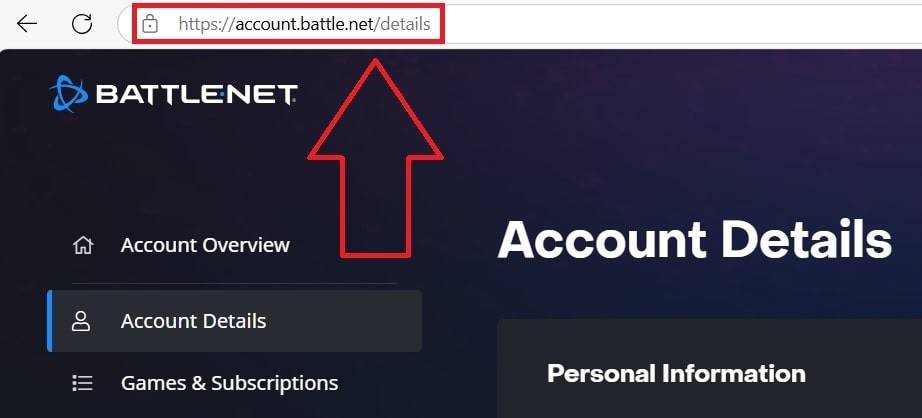
Paramètres du compte: cliquez sur votre nom d'utilisateur actuel (haut à droite). Sélectionnez "Paramètres de compte".

Mettre à jour Battletag: Localisez votre Battletag. Cliquez sur l'icône du crayon bleu ("mise à jour").
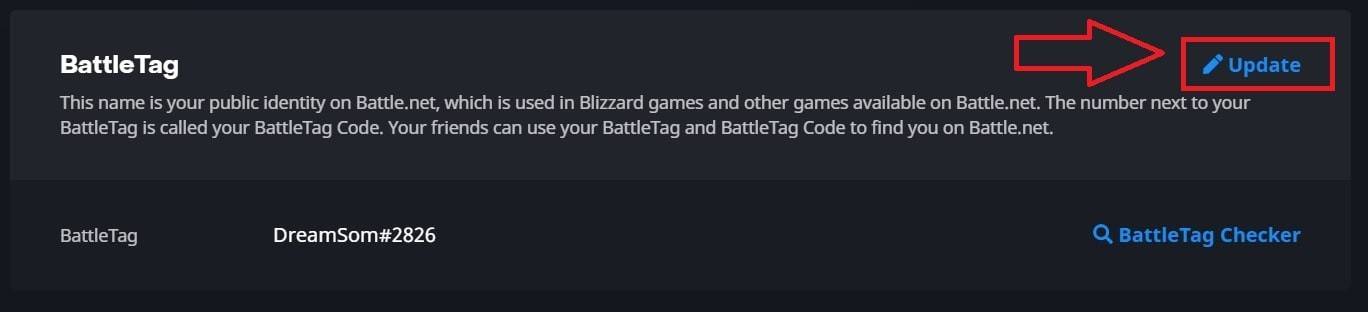
Entrez le nouveau nom: saisissez le nom souhaité, adhérant aux politiques de dénomination de Blizzard.
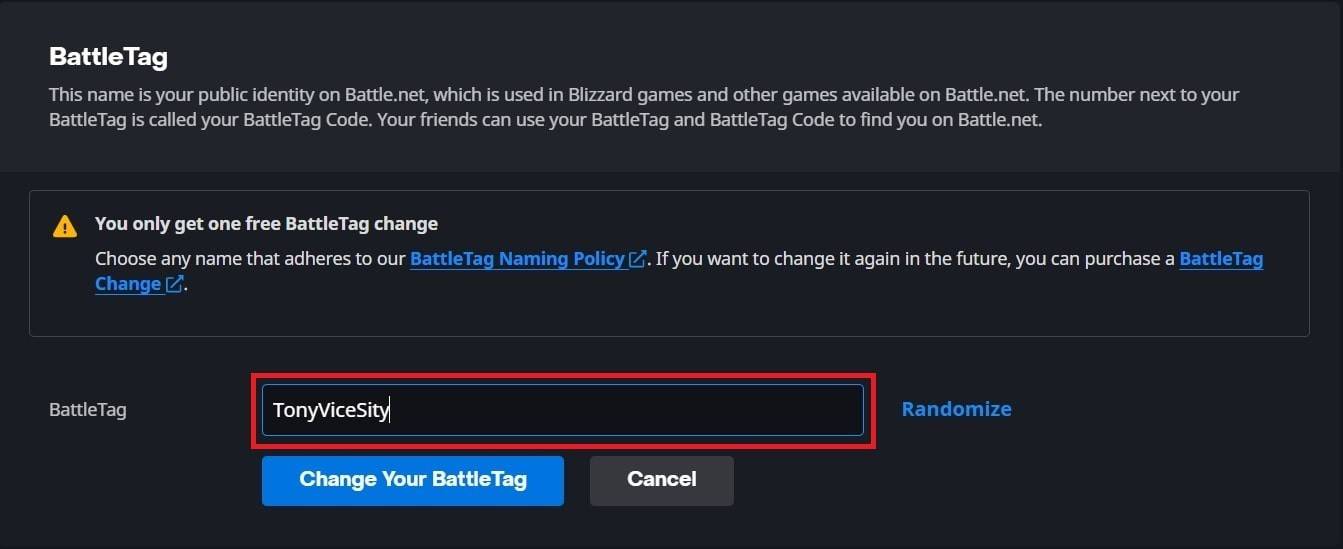
Confirmer le changement: cliquez sur "Modifier votre Battletag".
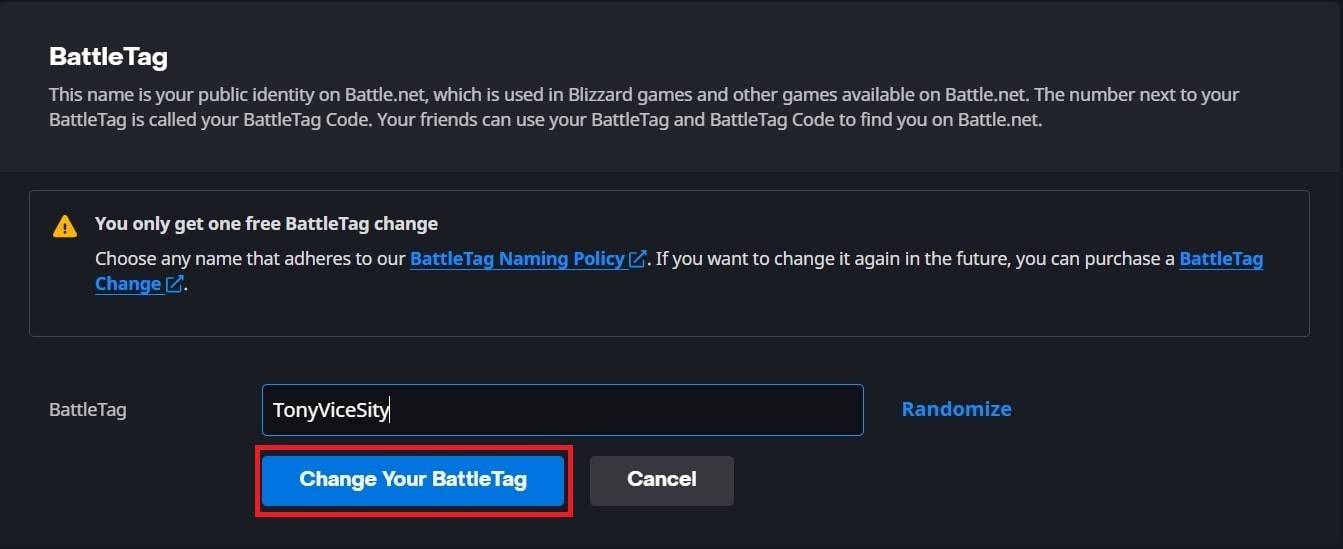
Remarque: les modifications peuvent prendre jusqu'à 24 heures pour refléter le jeu.
Méthode 2: Xbox (jeu multiplateforme désactivé)
Cette méthode utilise votre Xbox Gamertag.
Menu Xbox: appuyez sur le bouton Xbox. Accédez à «Profil & System», puis votre profil.

Personnalisez le profil: sélectionnez «Mon profil», puis «Personnaliser le profil».
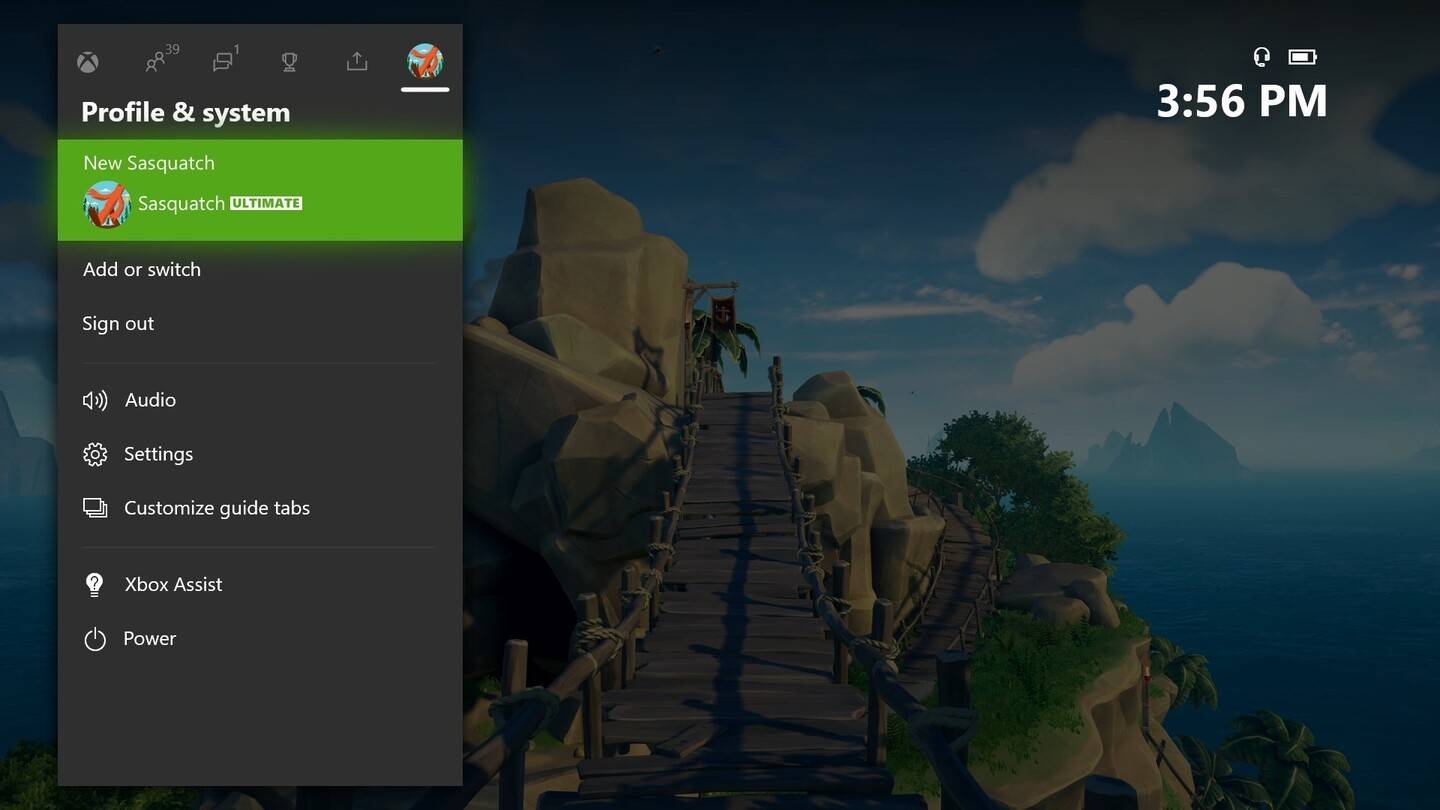
Changez Gamertag: cliquez sur votre Gamertag, entrez votre nouveau nom et suivez les invites.
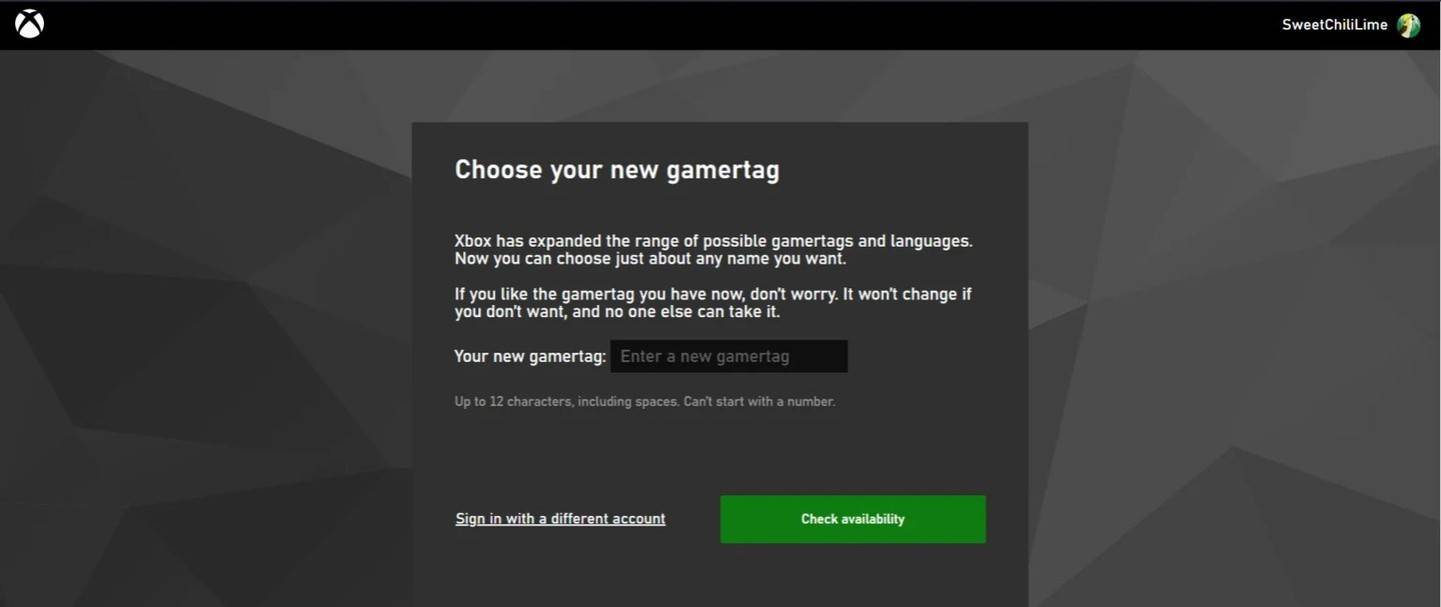
Remarque: Ce changement n'affecte que les joueurs Xbox sans jeu multiplateforme activé.
Méthode 3: PlayStation (jeu multiplateforme désactivé)
Cette méthode utilise votre ID PSN.
Paramètres de la console: accédez à "Paramètres", puis "utilisateurs et comptes," puis "comptes" et enfin "profil".
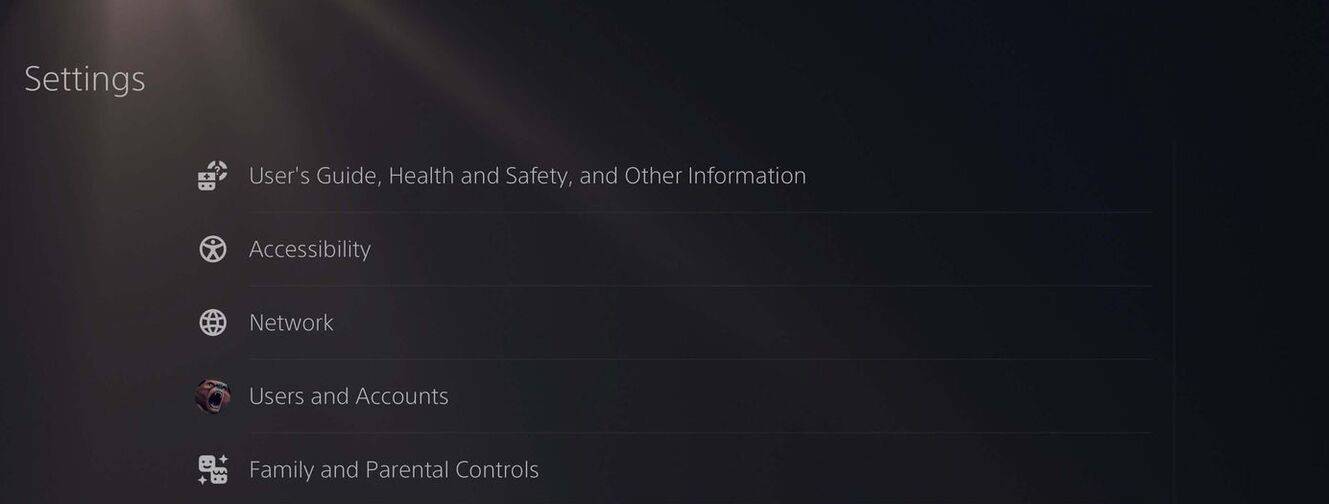
Modifier l'identification en ligne: trouver "ID en ligne" et sélectionner "Modifier l'identification en ligne". Entrez et confirmez votre nouveau nom.
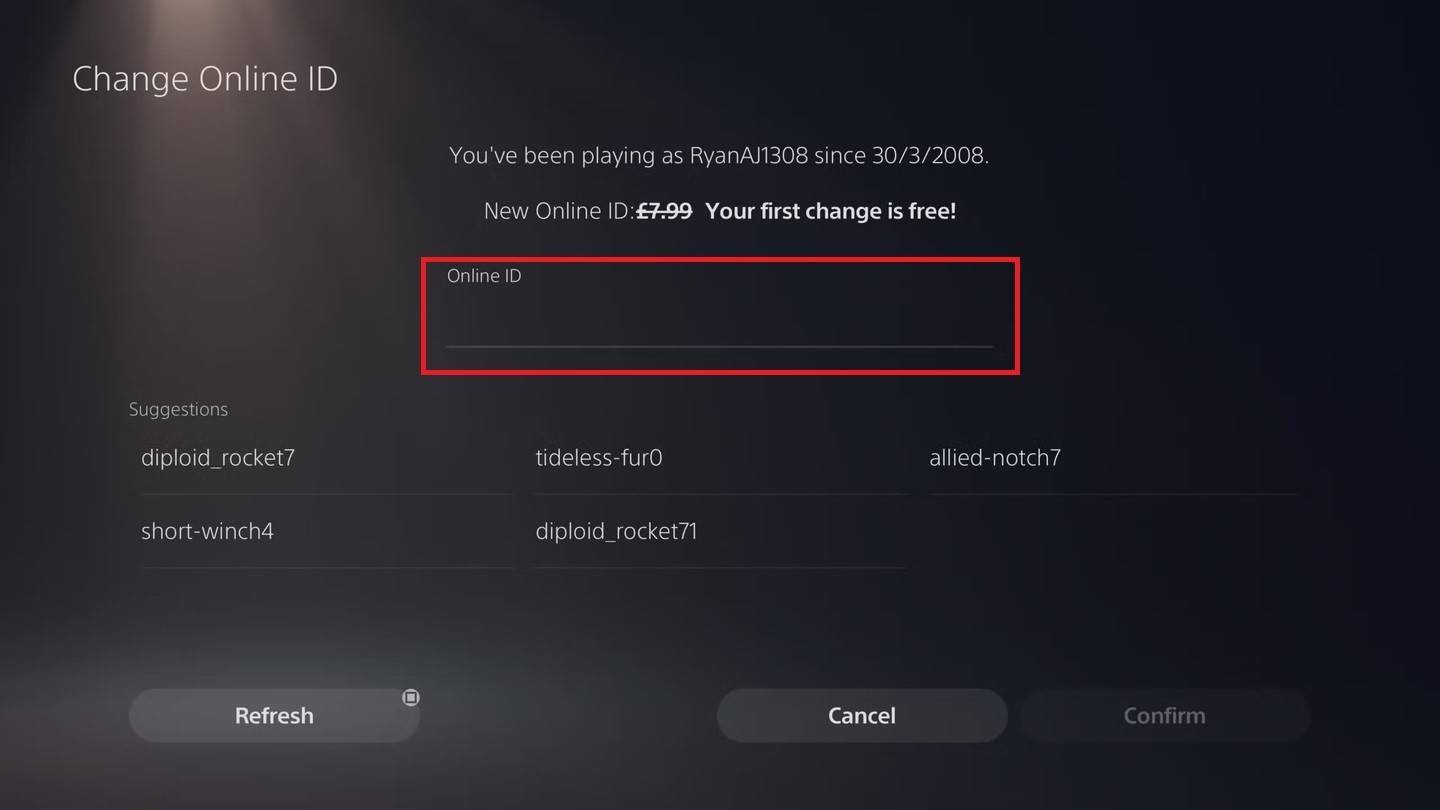
Remarque: Ce changement n'affecte que les joueurs PlayStation sans jeu multiplateforme activé.
Réflexions finales:
Avant de modifier votre nom, considérez attentivement les paramètres de votre plateforme et les implications pour la visibilité sur différentes plates-formes. N'oubliez pas votre changement de nom gratuit et préparez-vous à tous les frais associés pour les changements futurs. Choisissez judicieusement et profitez de votre nouvelle identité Overwatch 2!







